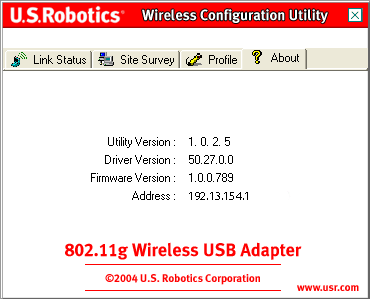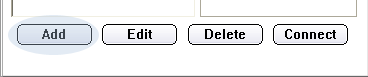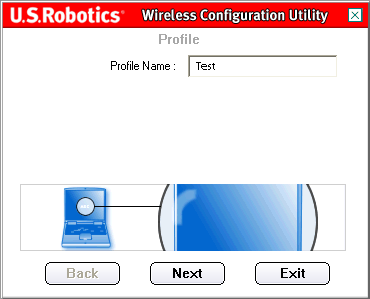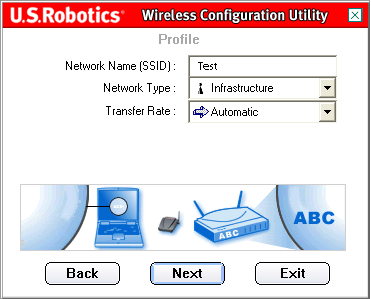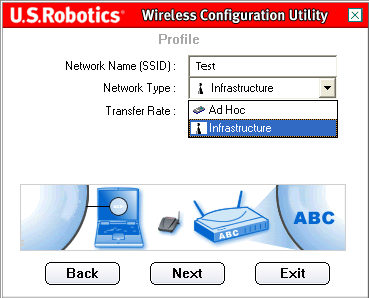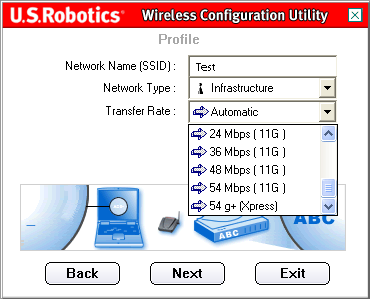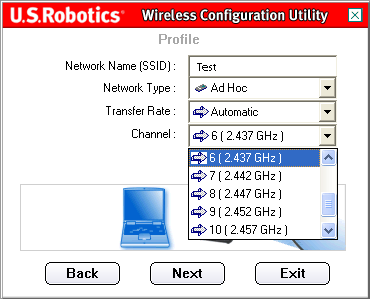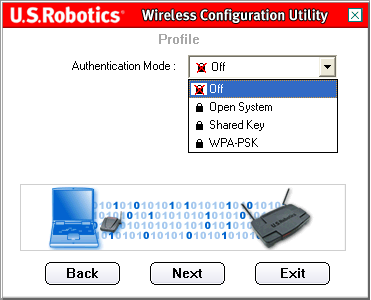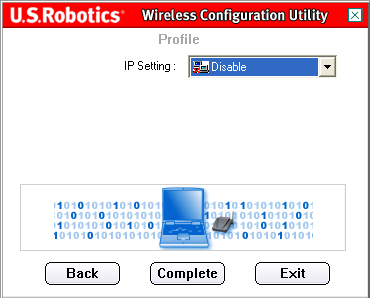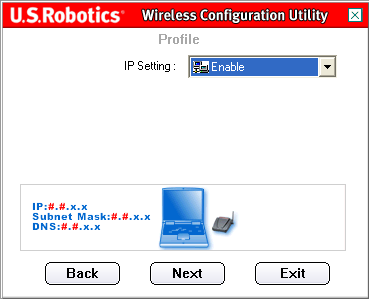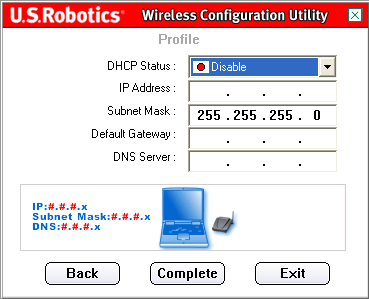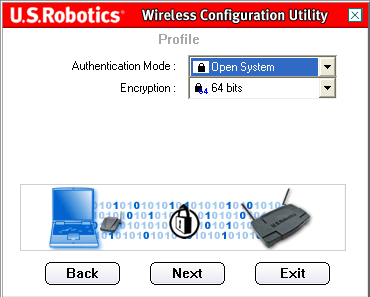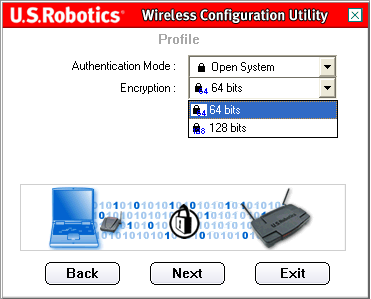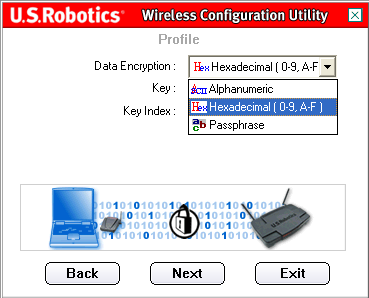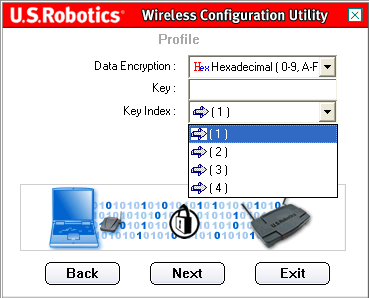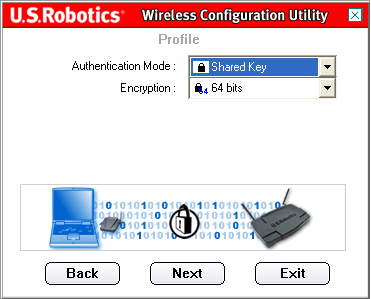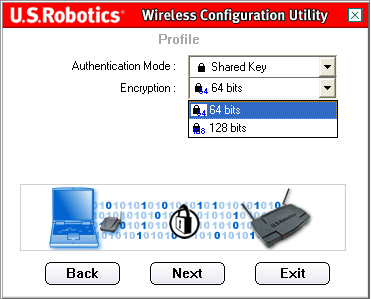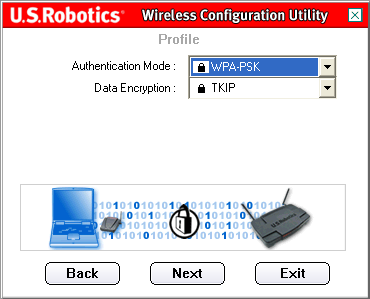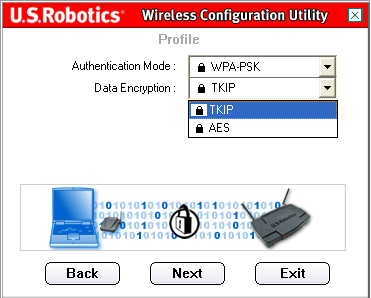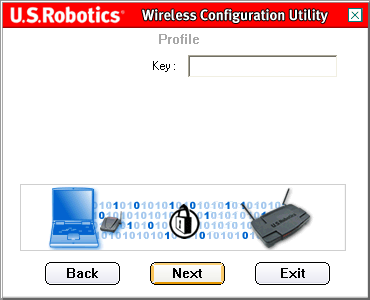Tartalom:
Tudnivalók a 802.11g Wireless USB Adapterről
Hálózat konfigurációja és tervezése
Az adapter telepítése és konfigurálása Windows 98SE/2000/Me/XP operációs rendszer alatt
Navigálás a konfigurációs segédprogramban >
A 802.11g Wireless USB Adapter termékjellemzői
802.11g Wireless USB Adapter felhasználói kézikönyv
Navigálás a konfigurációs segédprogramban
![]()
Wireless konfigurációs segédprogram
A következőkben a Wireless konfigurációs segédprogram különböző funkcióinak leírását találja. Az eszköz gyors hozzáférést biztosít minden adapter beállításhoz.
Miután befejezte a telepítést a tálca jobb oldalán, az óra mellett megjelenik a Wireless konfigurációs segédprogram ikonja. A tálcán az ikonra kétszer kattintva a Wireless konfigurációs segédprogram főmenüjébe jut, amely gyors hozzáférést biztosít az adapter összes beállításához. A konfigurációs segédprogram-ikon színezése a vezeték nélküli hálózat állapotát jelzi: vörös, ha nincs csatlakoztatva és zöld csatlakoztatott állapotban.
A 802.11g Wireless USB Adapterrel kétféle hálózati kapcsolat hozható létre, ezek: az Infrastructure (Infrastruktúra) és az Ad Hoc (Ad Hoc).
- Ha vezeték nélküli útválasztóhoz vagy hozzáférési ponthoz kíván csatlakozni, Infrastructure (Infrastruktúra) kapcsolatot hozzon létre.
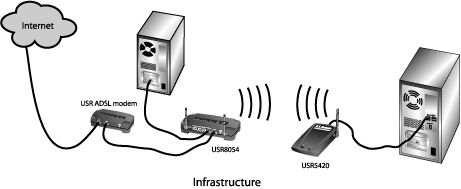
- Ha közvetlenül egy másik vezeték nélküli adapterhez szeretne csatlakozni, Ad Hoc (Ad Hoc) kapcsolatot hozzon létre.
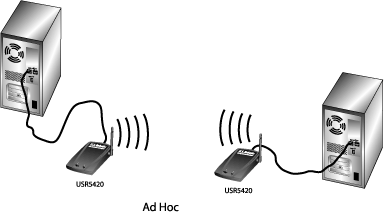
Vezeték nélküli csatlakozáshoz a hálózat következő konfigurációs adataira van szüksége:
- A hálózat neve (Network Name) (SSID)
- A hálózat típusa (Network Type): Infrastruktúra vagy Ad Hoc (Infrastructure vagy Ad Hoc)
- A hitelesítési mód (Authentication Mode): Nincs titkosítás, Nyitott rendszer, Megosztott kulcs vagy WPA-PSK (Off, Open System, Shared Key vagy WPA-PSK)
- A titkosítás (Encryption): 64 bites WEP, 128 bites WEP, TKIP vagy AES (64bits WEP, 128bits WEP, TKIP vagy AES)
- Az adatkódolási kulcs típusa (Data Encryption Key Type): ASCII (alfanumerikus), HEX (hexadecimális) vagy jelszó (Passphrase)
- A kódolási kulcs (Encryption Key)
A Wireless konfigurációs segédprogram felülete négy lapból áll, nevezetesen:
Link Status (Kapcsolat állapota), Site Survey (Helyszínfelmérő), Profile (Profil) és About (Névjegy).
Link Status (Kapcsolat állapota):
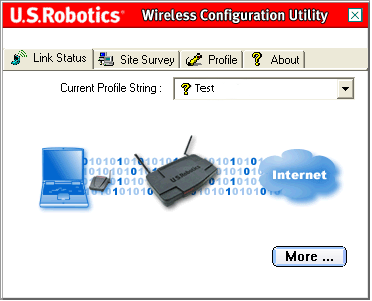
A Link Status (Kapcsolat állapota) területen a csatlakozás állapotának grafikus ábrázolása látható.
Ha a bal oldalon látható számítógép és a középen található vezeték nélküli eszköz között "1" és "0" karakterek mozognak, akkor vezeték nélküli hálózatra kapcsolódik.
Ha az "1" és "0" karakterek a bal oldalon látható számítógép, a középen található vezeték nélküli eszköz és a jobb oldalon az Internetet jelképező felhő között mozognak, akkor vezeték nélküli hálózaton át az Internetre kapcsolódik.
A More (Részletek) gombra kattintva a vezeték nélküli kapcsolatra vonatkozó további információkat is megjelenítheti.
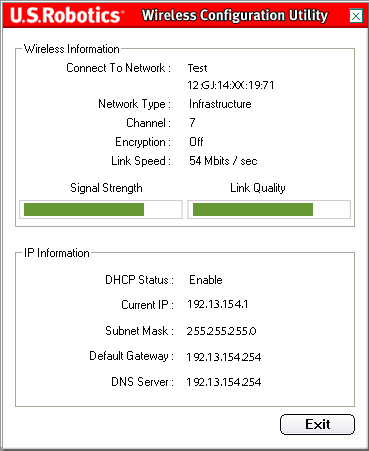
A képernyő felső részén a vezeték nélküli kapcsolatra vonatkozó információk láthatók (Wireless Information). Az első sorban annak a vezeték nélküli hálózatnak az SSID azonosítója és annak a vezeték nélküli útválasztónak vagy hozzáférési pontnak a MAC címe látható, amelyhez kapcsolódik. A Network Type (hálózat típusa) sorban annak a vezeték nélküli hálózatnak a típusa látható, amelyhez éppen csatlakozik: Infrastructure (Infrastruktúra) vagy Ad Hoc (Ad Hoc). A Channel (Csatorna) sorban arról tájékozódhat, hogy melyik csatornán zajlik a vezeték nélküli kommunikáció. Az Encryption (Titkosítás) sorban olvasható, hogy a titkosítás engedélyezve van-e, és ha igen, az milyen szintű (64 bit, 128 bit stb.). A Link Speed (Kapcsolat sebessége) sorban a jelenlegi kapcsolódás sebessége látható. A Signal Strength (Jelerősség) és a Link Quality (Kapcsolat minősége) sáv a vezeték nélküli hálózathoz kapcsolódás minőségéről tájékoztat. Minél hosszabbak a sávok, annál jobb a kapcsolat. A képernyő alsó részén a vezeték nélküli kapcsolatra vonatkozó IP információk láthatók (IP information).
A Link Status (Kapcsolat állapota) főképernyőhöz az Exit (Kilépés) gombra kattintva térhet vissza.
Site Survey (Helyszínfelmérő):
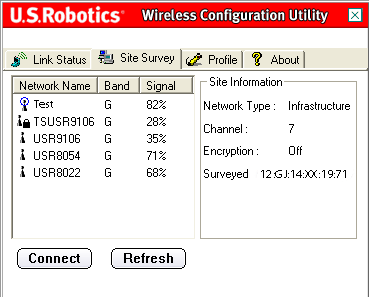
Erre a fülre kattintva a Site Survey (Helyszínfelmérő) terület nyílik meg.
A bal oldalon a kapcsolódáshoz rendelkezésre álló vezeték nélküli hálózatok listája látható. Válassza ki a megfelelő hálózat nevét, majd kattintson a Connect (Csatlakozás) gombra. A lista csak öt vagy hat vezeték nélküli hálózat nevét tartalmazza. Ha a megfelelő vezeték nélküli hálózat nem látható, kattintson a Refresh (Frissítés) gombra.
Ha a helyszín felmérésekor ezt követően sem látható a megfelelő vezeték nélküli hálózat, a Profile (Profil) lapon hozzon létre egy profilt a megfelelő vezeték nélküli hálózathoz szükséges csatlakozási adatokkal, jelölje ki a profilt, majd kattintson a Connect (Csatlakozás) gombra. A profil létrehozásához szükséges tudnivalók a jelen felhasználói kézikönyv Profil című részében találhatók.
A Network Name (Hálózati név) lista mellett látható a Band (Sáv) oszlop. Innen tudhatja, hogy az egyes vezeték nélküli hálózatok milyen sávon működnek. A 802.11g Wireless USB Adapter a 802.11g termékekkel és a korábbi 802.11b verziókkal egyaránt kompatibilis.
E mellett az oszlop mellett látható a Signal (Jel) oszlop. Ez az oszlop a kapcsolódáshoz rendelkezésre álló vezeték nélküli hálózatok jeleinek vételi erősségét ábrázolja, százalékos formában.
Egy hálózat kijelölésekor az adott hálózat rendelkezésre álló adatai a jobb oldali Site Information panelben jelennek meg.
Ha olyan hálózathoz kíván csatlakozni, amelynek biztonsági beállításai engedélyezve vannak, létre kell hoznia egy profilt és meg kell adnia a szükséges adatokat. A szükséges biztonsági beállítások elérési helyével kapcsolatos útmutatásokat a vezeték nélküli útválasztó vagy hozzáférési pont dokumentációjában olvashatja el. Szükséges biztonsági beállítás lehet például az SSID, a hitelesítési mód és a titkosítás szintje.
Megjegyzés: Ha Wireless Access Point csatlakozási ponthoz kapcsolódik, annak támogatnia kell az átviteli sebesség (Transmit Rate) beállítását. Amennyiben a Wireless Access Point csatlakozási pont nem támogatja az átviteli sebesség (Transmit Rate) beállítást, az nem kívánt működést eredményezhet.
Profile (Profil):

Profilt akkor érdemes létrehoznia, ha különböző területeken különböző vezeték nélküli hálózatokhoz kíván csatlakozni. Így tartózkodási helyének és helyzetének megfelelően gond nélkül válthat az egyes hálózatok között.
Ha olyan hálózathoz kíván csatlakozni, amelynek biztonsági beállításai engedélyezve vannak, létre kell hoznia egy profilt és meg kell adnia a szükséges adatokat. A szükséges biztonsági beállítások elérésével kapcsolatos útmutatásokat a vezeték nélküli útválasztó vagy hozzáférési pont dokumentációjában olvashatja el.
Vezeték nélküli csatlakozáshoz a hálózat következő konfigurációs adataira van szüksége:
- A hálózat neve (Network Name) (SSID)
- A hálózat típusa (Network Type): Infrastruktúra vagy Ad Hoc (Infrastructure vagy Ad Hoc)
- A hitelesítési mód (Authentication Mode): Nincs titkosítás, Nyitott rendszer, Megosztott kulcs vagy WPA-PSK (Off, Open System, Shared Key vagy WPA-PSK)
- A titkosítás (Encryption): 64 bites WEP, 128 bites WEP, TKIP vagy AES (64bits WEP, 128bits WEP, TKIP vagy AES)
- Az adatkódolási kulcs típusa (Data Encryption Key Type): ASCII (alfanumerikus), HEX (hexadecimális) vagy jelszó (ASCII (Alphanumeric), HEX (Hexadecimal) vagy Passphrase)
- A kódolási kulcs (Encryption Key)
Az Add (Hozzáadás) gombra kattintva néhány lépésben hozhat létre új profilt.
Már létező profilt az adott profil kijelölését követően az Edit (Szerkesztés) gombra kattintva tud módosítani.
Ha valamelyik profilt szeretné eltávolítani, jelölje ki a listában, majd kattintson a Delete (Törlés) gombra.
Ha adott vezeték nélküli eszközhöz vagy hálózathoz kíván kapcsolódni, jelölje ki annak profilját a listában, majd kattintson a Connect (Csatlakozás) gombra.
Négy fő profilbeállítás közül választhat. Az egyes profiltípusok beállítására vonatkozó tudnivalókat a megfelelő hivatkozásra kattintva érheti el. A választott titkosítás típusának meg kell egyeznie annak a vezeték nélküli eszköznek vagy hálózatnak a beállításaival, amelyhez kapcsolódni kíván.
- Ha vezeték nélküli útválasztóhoz vagy hozzáférési ponthoz kíván csatlakozni, Infrastructure (Infrastruktúra) kapcsolatot hozzon létre. Infrastructure (Infrastruktúra) kapcsolathoz bármelyik titkosítási mód használható.
- Ha közvetlenül egy másik vezeték nélküli adapterhez szeretne csatlakozni, Ad Hoc (Ad Hoc) kapcsolatot hozzon létre. A WPA-PSK titkosítás Ad Hoc (Ad Hoc) kapcsolathoz nem használható, ezért ehhez az alábbi három titkosítás valamelyikét kell választania.
Profil titkosítás nélküli vezeték nélküli hálózati csatlakozáshoz
Profil Open System (Nyitott rendszer) titkosítású vezeték nélküli hálózati csatlakozáshoz
Profil Shared Key (Megosztott kulcs) titkosítású vezeték nélküli hálózati csatlakozáshoz
Profil WPA-PSK titkosítású nélküli vezeték nélküli hálózati csatlakozáshoz
Profil titkosítás nélküli vezeték nélküli hálózati csatlakozáshoz
Az Add (Hozzáadás) gombra kattintást követően elsőként megjelenő képernyőn a profil nevét kell beírnia a Profile Name mezőbe.
Profilnévként olyan nevet adjon meg, amelyet a Profile (Profil) képernyőn könnyen be tud majd azonosítani. A név megadását követően kattintson a Next (Tovább) gombra.
A következő képernyőn a hálózat nevét kell megadnia a Network Name (SSID) mezőben. Ez annak a vezeték nélküli eszköznek az SSID azonosítója, amelyhez kapcsolódni kíván. Ugyancsak ez a név jelenik meg a Site Survey (Helyszínfelmérő) képernyő rendelkezésre álló vezeték nélküli hálózatokat tartalmazó listájában. Ha helytelen SSID azonosítót ad meg, nem fog tudni kapcsolódni a vezeték nélküli hálózathoz. A mezőben a kis- és a nagybetűk különbözőnek számítanak.
Ezt követően a hálózat típusát kell kiválasztania a Network Type mezőben: Infrastructure (Infrastruktúra) vagy Ad Hoc (Ad Hoc).
Infrastructure (Infrastruktúra): Ezt a módot akkor válassza, ha hozzáférési ponthoz vagy vezeték nélküli útválasztóhoz kíván csatlakozni. Infrastructure (Infrastruktúra) módban további funkciók is rendelkezésre állnak, így például az energiatakarékos mód és a széles hatósugár.
Ad Hoc (Ad Hoc): Ezt a módot akkor válassza, ha közvetlenül egy másik vezeték nélküli eszközhöz kíván csatlakozni, hozzáférési pont és vezeték nélküli útválasztó közbeiktatása nélkül.
Ezek után a Transfer Rate legördülő listában kiválaszthatja az átviteli sebességet: Automatic (Automatikus), 6 Mbps (11G), 9 Mbps (11G), 12 Mbps (11G), 18 Mbps (11G), 24 Mbps (11G), 36 Mbps (11G), 48 Mbps (11G), 54 Mbps (11G) vagy 54 g+ (Xpress).
Az 54g+ (Xpress) technológia a framebursting technológián alapuló szabványok használatával ér el nagyobb átviteli sebességet. Ha az 54g+ átviteli sebességet választja, az együttes átvitel (a hálózat egyes klienseinek átviteli sebessége) csak 802.11g adapteres hálózatokban akár 25%-kal, 802.11g és 802.11b adaptert vegyesen tartalmazó hálózatokban pedig akár 75%-kal növelhető.
Az Automatic (Automatikus) lehetőséget választva a 802.11g Wireless USB Adapter annak a vezeték nélküli hálózatnak a legnagyobb sebességére vált, amelyhez kapcsolódik. Ilyenkor, ha a vezeték nélküli hálózat nem támogatja a 802.11g Wireless USB Adapter maximális sebességét, az adapter saját maximális sebessége alatti sebességgel működik.Ha a Network Type mezőben az Infrastructure (Infrastruktúra) hálózati típust választja, a Next (Tovább) gombra kattintva lépjen a következő képernyőre.
Ha az Ad Hoc hálózati típust választja, a Channel legördülő listában válassza ki a csatornát.
Észak-Amerikában 1 és 11 közötti csatorna választható. Európában 1 és 13 közötti csatorna választható. A beállítások megadása után, a Next (Tovább) gombra kattintva lépjen a következő képernyőre.
A következő képernyő Authentication Mode legördülő listájában a hitelesítés módja választható ki. Válassza az Off (Nincs titkosítás) lehetőséget.
Megjegyzés: Ha az Off (Nincs titkosítás) lehetőséget választja, a biztonsági beállítások nem lesznek engedélyezve.
Kattintson a Next (Tovább) gombra.
A következő képernyő IP Setting legördülő listájában az IP beállítás használata választható ki: Enable (Engedélyez) vagy Disable (Letilt).
Megjegyzés: Ha az internetre kíván csatlakozni, az Enable (Engedélyez) lehetőséget válassza.
Megjegyzés: Ha Ad Hoc kapcsolatot hoz létre, az Enable (Engedélyez) lehetőséget válassza.
Ha a Disable (Letilt) lehetőséget választja, a profil beállításának befejezéséhez kattintson a Complete (Befejezés) gombra.
Ha az Enable (Engedélyez) lehetőséget választja, a Next (Tovább) gombra kattintva lépjen a következő képernyőre, amelyen az IP cím információkat választhatja ki, illetve adhatja meg.
Megjegyzés: Az Infrastructure (Infrastruktúra) beállítások zöméhez az IP Setting legördülő listájában az Enable (Engedélyez) lehetőséget kell választania.
Ha a DHCP Status legördülő listájában a DHCP állapothoz az Enable (Engedélyez) lehetőséget választja, a 802.11g Wireless USB Adapter automatikusan kap IP-címet. A DHCP lehetőséget a konfigurációk nagy részében engedélyezni kell. A profil beállításának befejezéséhez kattintson a Complete (Befejezés) gombra.
Megjegyzés: Ha Ad Hoc kapcsolatot hoz létre, a Disable (Letilt) lehetőséget válassza.
Ha a DHCP Status legördülő listájában a Disable (Letilt) lehetőséget választja, a helyes IP cím információkat kézzel kell megadnia. Erre akkor lehet szüksége, ha számítógépe nem tud automatikusan IP-címet szerezni a 802.11g Wireless USB Adapter számára.
Ha Ad Hoc módban kapcsolódik: Példa IP-címre: 192.168.123.xxx, ahol xxx egy tetszőleges, 1 és 255 közé eső, egész szám. A vezeték nélküli hálózat minden eszközéhez különböző IP-címet rendeljen hozzá. Valamennyi vezeték nélküli eszköz ugyanazzal az alhálózati maszkkal (Subnet Mask) rendelkezzen.
Ha Infrastructure (Infrastruktúra) módban kapcsolódik: A vezeték nélküli hálózat minden eszközéhez különböző IP-címet rendeljen hozzá. Valamennyi vezeték nélküli eszköz ugyanazzal az alhálózati maszkkal (Subnet Mask), alapértelmezett átjáróval (Default Gateway) és DNS-kiszolgálóval (DNS Server) rendelkezzen.
Az összes adat megadását követően a profil beállításának befejezéséhez kattintson a Complete (Befejezés) gombra.
Profil Open System (Nyitott rendszer) titkosítású vezeték nélküli hálózati csatlakozáshoz
Az Add (Hozzáadás) gombra kattintást követően elsőként megjelenő képernyőn a profil nevét kell beírnia a Profile Name mezőbe.
Profilnévként olyan nevet adjon meg, amelyet a Profile (Profil) képernyőn könnyen be tud majd azonosítani. A név megadását követően kattintson a Next (Tovább) gombra.
A következő képernyőn annak a hálózatnak a nevét kell megadnia a Network Name (SSID) mezőben, amelyhez kapcsolódni kíván.
Ez annak a vezeték nélküli eszköznek az SSID azonosítója, amelyhez kapcsolódni kíván. Ugyancsak ez a név jelenik meg a Site Survey (Helyszínfelmérő) képernyő rendelkezésre álló vezeték nélküli hálózatokat tartalmazó listájában. Ha helytelen SSID azonosítót ad meg, nem fog tudni kapcsolódni a vezeték nélküli hálózathoz. A mezőben a kis- és a nagybetűk különbözőnek számítanak.
Ezt követően a hálózat típusát kell kiválasztania a Network Type mezőben: Infrastructure (Infrastruktúra) vagy Ad Hoc (Ad Hoc).
Infrastructure (Infrastruktúra): Ezt a módot akkor válassza, ha hozzáférési ponthoz vagy vezeték nélküli útválasztóhoz kíván csatlakozni. Infrastructure (Infrastruktúra) módban további funkciók is rendelkezésre állnak, így például az energiatakarékos mód és a széles hatósugár.
Ad Hoc (Ad Hoc): Ezt a módot akkor válassza, ha közvetlenül egy másik vezeték nélküli eszközhöz kíván csatlakozni, hozzáférési pont és vezeték nélküli útválasztó közbeiktatása nélkül.
Ezek után a Transfer Rate legördülő listában kiválaszthatja az átviteli sebességet: Automatic (Automatikus), 6 Mbps (11G), 9 Mbps (11G), 12 Mbps (11G), 18 Mbps (11G), 24 Mbps (11G), 36 Mbps (11G), 48 Mbps (11G), 54 Mbps (11G) vagy 54 g+ (Xpress).
Az 54g+ (Xpress) technológia a framebursting technológián alapuló szabványok használatával ér el nagyobb átviteli sebességet. Ha az 54g+ átviteli sebességet választja, az együttes átvitel (a hálózat egyes klienseinek átviteli sebessége) csak 802.11g adapteres hálózatokban akár 25%-kal, 802.11g és 802.11b adaptert vegyesen tartalmazó hálózatokban pedig akár 75%-kal növelhető.
Az Automatic (Automatikus) lehetőséget választva a 802.11g Wireless USB Adapter annak a vezeték nélküli hálózatnak a legnagyobb sebességére vált, amelyhez kapcsolódik. Ilyenkor, ha a vezeték nélküli hálózat nem támogatja a 802.11g Wireless USB Adapter maximális sebességét, az adapter saját maximális sebessége alatti sebességgel működik.Ha a Network Type mezőben az Infrastructure (Infrastruktúra) hálózati típust választja, a Next (Tovább) gombra kattintva lépjen a következő képernyőre.
Ha az Ad Hoc hálózati típust választja, a Channel legördülő listában válassza ki a csatornát.
Észak-Amerikában 1 és 11 közötti csatorna választható. Európában 1 és 13 közötti csatorna választható. A beállítások megadása után, a Next (Tovább) gombra kattintva lépjen a következő képernyőre.
A következő képernyő Authentication Mode legördülő listájában a hitelesítés módja választható ki. Válassza az Open System (Nyitott rendszer) lehetőséget.
Ezt követően az Encryption legördülő listában válassza ki a titkosítás szintjét. A 64 bit és a 128 bit lehetőség közül választhat. Ezt WEP titkosításnak nevezik.
A WEP egy kódolási eljárás, amely a vezeték nélküli kommunikáció védelmére szolgál. A WEP 64-bites vagy 128-bites kulcsok kombinációjával szabályozza hálózata hozzáférését és minden adatátvitel titkosítási biztonságát. Az adatátvitel dekódolásához a hálózaton lévő minden vezeték nélküli kliensnek ugyanazt a 64-bites vagy 128-bites kulcsot kell alkalmaznia.
A kiválasztások megadását követően kattintson a Next (Tovább) gombra.
Ezt követően a Data Encryption legördülő listában válassza ki az adatkódolás típusát.
Az Alphanumeric (alfanumerikus), Hexadecimal (0-9, A-F) (hexadecimális) és Passphrase (jelszavas) lehetőség közül választhat. A Passphrase (jelszavas) kódolás legföljebb 32 karakterből álló, tetszőleges szöveg lehet. A Hexadecimal (hexadecimális) kódolás a 0-9 szám és az A-F betű karakterek kombinációjából álló karaktersor. Az Alphanumeric (alfanumerikus) kódolás tetszőleges szám és betű karakterek kombinációjából álló (a-z, A-Z és 0-9) karaktersor. Az alábbi táblázat az Alphanumeric (alfanumerikus) vagy a Hexadecimal (0-9, A-F) (hexadecimális) kódolási lehetőség választásakor megadandó karakterhosszokat tartalmazza.
64-bit 128-bit
Miután a Data Encryption legördülő listában kiválasztotta az adatkódolási módszert, a Key (Kulcs) mezőbe írjon be egy kulcsot vagy jelszót.
A Kulcs (Key) megadását követően a Key Index legördülő listában ki kell választania a kulcsindexet. A hálózati kulcsoknak (Network Keys) meg kell felelniük a vezeték nélküli útválasztók kulcsainak. Ha több hálózati kulccsal rendelkezik, legfeljebb négy kulcsot adhat meg.
A WEP algoritmusos hálózati titkosítás kulcsot igényel. 802.11 számú készülék alatt a vezeték nélküli adapter legfeljebb négy kulccsal konfigurálható, melyek kulcsindex értéke 1, 2, 3 és 4. Ha egy hozzáférési pont vagy egy vezeték nélküli útválasztó adott kulcsindexű kulccsal kódolt, titkosított üzenetet továbbít, a az üzenet jelzi az üzenettörzs titkosítására használt kulcsindexet. Így a fogadó hozzáférési pont vagy vezeték nélkül állomás vissza tudja keresni a kulcsindexben tárolt kulcsot és azzal dekódolhatja a titkosított üzenettörzset.
Ha elvégezte a beállításokat, a Next (Tovább) gombra kattintva lépjen a következő képernyőre.
A következő képernyő IP Setting legördülő listájában az IP beállítás használata választható ki: Enable (Engedélyez) vagy Disable (Letilt).
Megjegyzés: Ha az internetre kíván csatlakozni, az Enable (Engedélyez) lehetőséget válassza.
Megjegyzés: Ha Ad Hoc kapcsolatot hoz létre, az Enable (Engedélyez) lehetőséget válassza.
Ha a Disable (Letilt) lehetőséget választja, a profil beállításának befejezéséhez kattintson a Complete (Befejezés) gombra.
Ha az Enable (Engedélyez) lehetőséget választja, a Next (Tovább) gombra kattintva lépjen a következő képernyőre, amelyen az IP cím információkat választhatja ki, illetve adhatja meg.
Megjegyzés: Az Infrastructure (Infrastruktúra) beállítások zöméhez az IP Setting legördülő listájában az Enable (Engedélyez) lehetőséget kell választania.
Ha a DHCP Status legördülő listájában a DHCP állapothoz az Enable (Engedélyez) lehetőséget választja, a 802.11g Wireless USB Adapter automatikusan kap IP-címet. A DHCP lehetőséget a konfigurációk nagy részében engedélyezni kell. A profil beállításának befejezéséhez kattintson a Complete (Befejezés) gombra.
Megjegyzés: Ha Ad Hoc kapcsolatot hoz létre, a Disable (Letilt) lehetőséget válassza.
Ha a DHCP Status legördülő listájában a Disable (Letilt) lehetőséget választja, a helyes IP cím információkat kézzel kell megadnia. Erre akkor lehet szüksége, ha számítógépe nem tud automatikusan IP-címet szerezni a 802.11g Wireless USB Adapter számára.
Ha Ad Hoc módban kapcsolódik: Példa IP-címre: 192.168.123.xxx, ahol xxx egy tetszőleges 1 és 255 közötti egész szám. A vezeték nélküli hálózat minden eszközéhez különböző IP-címet rendeljen hozzá. Valamennyi vezeték nélküli eszköz ugyanazzal az alhálózati maszkkal (Subnet Mask) rendelkezzen.
Ha Infrastructure (Infrastruktúra) módban kapcsolódik: A vezeték nélküli hálózat minden eszközéhez különböző IP-címet rendeljen hozzá. Valamennyi vezeték nélküli eszköz ugyanazzal az alhálózati maszkkal (Subnet Mask), alapértelmezett átjáróval (Default Gateway) és DNS-kiszolgálóval (DNS Server) rendelkezzen.
Az összes adat megadását követően a profil beállításának befejezéséhez kattintson a Complete (Befejezés) gombra.
Profil Shared Key (Megosztott kulcs) titkosítású vezeték nélküli hálózati csatlakozáshoz
Az Add (Hozzáadás) gombra kattintást követően elsőként megjelenő képernyőn a profil nevét kell megadnia a Profile Name mezőbe.
Profil névként olyan nevet adjon meg, amelyet a Profile (Profil) képernyőn nehézség nélkül tud majd azonosítani. A név megadását követően kattintson a Next (Tovább) gombra.
A következő képernyőn annak a hálózatnak a nevét kell megadnia a Network Name (SSID) mezőbe, amelyhez kapcsolódni kíván.
Ez annak a vezeték nélküli eszköznek az SSID azonosítója, amelyhez kapcsolódni kíván. Ugyancsak ez a név jelenik meg a Site Survey (Helyszínfelmérő) képernyő rendelkezésre álló vezeték nélküli hálózatokat tartalmazó listájában. Ha helytelen SSID azonosítót ad meg, nem fog tudni kapcsolódni a vezeték nélküli hálózathoz. A mezőben a kis- és a nagybetűk különbözőnek számítanak.
Ezt követően a hálózat típusát kell kiválasztania a Network Type mezőben: Infrastructure (Infrastruktúra) vagy Ad Hoc (Ad Hoc).
Infrastructure (Infrastruktúra): Ezt a módot akkor válassza, ha hozzáférési ponthoz vagy vezeték nélküli útválasztóhoz kíván csatlakozni. Infrastructure (Infrastruktúra) módban további funkciók használhatók, ilyen az energiatakarékos mód és a bővített hatósugár.
Ad Hoc (Ad Hoc): Ezt a módot akkor válassza, ha közvetlenül egy másik vezeték nélküli eszközhöz kíván csatlakozni, hozzáférési pont és vezeték nélküli útválasztó közbeiktatása nélkül.
Ezek után a Transfer Rate legördülő listában kiválaszthatja az átviteli sebességet: Automatic (Automatikus), 6 Mbps (11G), 9 Mbps (11G), 12 Mbps (11G), 18 Mbps (11G), 24 Mbps (11G), 36 Mbps (11G), 48 Mbps (11G), 54 Mbps (11G) vagy 54 g+ (Xpress).
Az 54g+ (Xpress) technológia a framebursting technológián alapuló szabványok használatával ér el nagyobb átviteli sebességet. Ha az 54g+ átviteli sebességet választja, az együttes átvitel (a hálózat egyes klienseinek átviteli sebessége) csak 802.11g adapteres hálózatokban akár 25%-kal, 802.11g és 802.11b adaptert vegyesen tartalmazó hálózatokban pedig akár 75%-kal növelhető.
Az Automatic (Automatikus) lehetőséget választva a 802.11g Wireless USB Adapter annak a vezeték nélküli hálózatnak a legnagyobb sebességére vált, amelyhez kapcsolódik. Ilyenkor, ha a vezeték nélküli hálózat nem támogatja a 802.11g Wireless USB Adapter maximális sebességét, az adapter saját maximális sebessége alatti sebességgel működik.Ha a Network Type mezőben az Infrastructure (Infrastruktúra) hálózati típust választja, a Next (Tovább) gombra kattintva lépjen a következő képernyőre.
Ha az Ad Hoc hálózati típust választja, a Channel legördülő listában válassza ki a csatornát.
Észak-Amerikában 1 és 11 közötti csatorna választható. Európában 1 és 13 közötti csatorna választható. A beállítások megadása után, a Next (Tovább) gombra kattintva lépjen a következő képernyőre.
A következő képernyő Authentication Mode legördülő listájában a hitelesítés módja választható ki. Válassza a Shared Key (Megosztott kulcs) lehetőséget.
Ezt követően az Encryption legördülő listában válassza ki a titkosítás szintjét. A 64 bit és a 128 bit lehetőség közül választhat.
A WEP egy kódolási eljárás, amely a vezeték nélküli kommunikáció védelmére szolgál. A WEP 64-bites vagy 128-bites kulcsok kombinációjával szabályozza hálózata hozzáférését és minden adatátvitel titkosítási biztonságát. Az adatátvitel dekódolásához, a hálózaton lévő minden vezeték nélküli kliensnek ugyanazt a 64-bites vagy 128-bites kulcsot kell alkalmaznia.
A kiválasztások megadását követően kattintson a Next (Tovább) gombra.
Ezt követően a Data Encryption legördülő listában válassza ki az adatkódolás típusát.
Az Alphanumeric (alfanumerikus), Hexadecimal (0-9, A-F) (hexadecimális) és Passphrase (jelszavas) lehetőség közül választhat. A Passphrase (jelszavas) kódolás legföljebb 32 karakterből álló, tetszőleges szöveg lehet. A Hexadecimal (hexadecimális) kódolás a 0-9 szám és az A-F betű karakterek kombinációjából álló karaktersor. Az Alphanumeric (alfanumerikus) kódolás tetszőleges szám és betű karakterek kombinációjából álló (a-z, A-Z és 0-9) karaktersor. Az alábbi táblázat az Alphanumeric (alfanumerikus) vagy a Hexadecimal (0-9, A-F) (hexadecimális) kódolási lehetőség választásakor megadandó karakterhosszokat tartalmazza.
64-bit 128-bit
Miután a Data Encryption legördülő listában kiválasztotta az adatkódolási módszert, a Key (Kulcs) mezőbe írjon be egy kulcsot vagy jelszót.
A Kulcs (Key) megadását követően a Key Index legördülő listában ki kell választania a kulcsindexet. A hálózati kulcsoknak (Network Keys) illeszkedniük kell a vezeték nélküli útválasztókéhoz. Ha több hálózati kulccsal rendelkezik, legfeljebb négy kulcsot adhat meg.
WEP algoritmussal való hálózati titkosításhoz kulcs szükséges. 802.11 készülék alatt a vezeték nélküli adapter legfeljebb négy kulccsal konfigurálható, melyek kulcsindex értéke 1, 2, 3 és 4. Ha egy hozzáférési pont vagy egy vezeték nélküli útválasztó adott kulcsindexű kulccsal kódolt, titkosított üzenetet továbbít, a az üzenet jelzi az üzenettörzs titkosítására használt kulcsindexet. Így a fogadó hozzáférési pont vagy vezeték nélkül állomás vissza tudja keresni a kulcsindexben tárolt kulcsot és azzal dekódolhatja a titkosított üzenettörzset.
Ha elvégezte a beállításokat, a Next (Tovább) gombra kattintva lépjen a következő képernyőre.
A következő képernyő IP Setting legördülő listájában az IP beállítás használata választható ki: Enable (Engedélyez) vagy Disable (Letilt).
Megjegyzés: Ha az internetre kíván csatlakozni, az Enable (Engedélyez) lehetőséget válassza.
Megjegyzés: Ha Ad Hoc kapcsolatot hoz létre, az Enable (Engedélyez) lehetőséget válassza.
Ha a Disable (Letilt) lehetőséget választja, a profil beállításának befejezéséhez kattintson a Complete (Befejezés) gombra.
Ha az Enable (Engedélyez) lehetőséget választja, Next (Tovább) gombra kattintva lépjen a következő képernyőre, amelyen az IP cím információkat választhatja ki, illetve adhatja meg.
Megjegyzés: Az Infrastructure (Infrastruktúra) beállítások zöméhez az IP Setting legördülő listájában az Enable (Engedélyez) lehetőséget kell választania.
Ha a DHCP Status legördülő listájában a DHCP állapothoz az Enable (Engedélyez) lehetőséget választja, a 802.11g Wireless USB Adapter automatikusan kap IP-címet. A DHCP lehetőséget a konfigurációk nagy részében engedélyezni kell. A profil beállításának befejezéséhez kattintson a Complete (Befejezés) gombra.
Megjegyzés: Ha Ad Hoc kapcsolatot hoz létre, a Disable (Letilt) lehetőséget válassza.
Ha a DHCP Status legördülő listájában a Disable (Letilt) lehetőséget választja, a helyes IP cím információkat kézzel kell megadnia. Erre akkor lehet szüksége, ha számítógépe nem tud automatikusan IP-címet szerezni a 802.11g Wireless USB Adapter számára.
Ha Ad Hoc módban kapcsolódik: Példa IP-címre: 192.168.123.xxx, ahol xxx egy tetszőleges, 1 és 255 közé eső, egész szám. A vezeték nélküli hálózat minden eszközéhez különböző IP-címet rendeljen hozzá. Valamennyi vezeték nélküli eszköz ugyanazzal az alhálózati maszkkal (Subnet Mask) rendelkezzen.
Ha Infrastructure (Infrastruktúra) módban kapcsolódik: A vezeték nélküli hálózat minden eszközéhez különböző IP-címet rendeljen hozzá. Valamennyi vezeték nélküli eszköz ugyanazzal az alhálózati maszkkal (Subnet Mask), alapértelmezett átjáróval (Default Gateway) és DNS-kiszolgálóval (DNS Server) rendelkezzen.
Az összes adat megadását követően a profil beállításának befejezéséhez kattintson a Complete (Befejezés) gombra.
Profil WPA-PSK titkosítás nélküli vezeték nélküli hálózati csatlakozáshoz
Az Add (Hozzáadás) gombra kattintást követően elsőként megjelenő képernyőn a profil nevét kell beírnia a Profile Name mezőbe.
Profilnévként olyan nevet adjon meg, amelyet a Profile (Profil) képernyőn könnyen be tud majd azonosítani. A név megadását követően kattintson a Next (Tovább) gombra.
A következő képernyőn annak a hálózatnak a nevét kell megadnia a Network Name (SSID) mezőben, amelyhez kapcsolódni kíván.
Ez annak a vezeték nélküli eszköznek az SSID azonosítója, amelyhez kapcsolódni kíván. Ugyancsak ez a név jelenik meg a Site Survey (Helyszínfelmérő) képernyő rendelkezésre álló vezeték nélküli hálózatokat tartalmazó listájában. Ha helytelen SSID azonosítót ad meg, nem fog tudni kapcsolódni a vezeték nélküli hálózathoz. A mezőben a kis- és a nagybetűk különbözőnek számítanak.
Ezt követően a hálózat típusát kell kiválasztania a Network Type mezőben: Válassza az Infrastructure (Infrastruktúra) lehetőséget.
Infrastructure (Infrastruktúra): Ezt a módot akkor válassza, ha hozzáférési ponthoz vagy vezeték nélküli útválasztóhoz kíván csatlakozni. Infrastructure (Infrastruktúra) módban további funkciók is rendelkezésre állnak, így például a WEP biztonság, az energiatakarékos mód és a széles hatósugár.
Ad Hoc (Ad Hoc): Ennél a kapcsolatnál a WPA-PSK titkosítás lehetőség nem jelenik meg, nem választható. Az útmutatásokat a többi profilbeállítási lehetőségnél tanulmányozhatja.
Ezek után a Transfer Rate legördülő listában kiválaszthatja az átviteli sebességet: Automatic (Automatikus), 6 Mbps (11G), 9 Mbps (11G), 12 Mbps (11G), 18 Mbps (11G), 24 Mbps (11G), 36 Mbps (11G), 48 Mbps (11G), 54 Mbps (11G) vagy 54 g+ (Xpress).
Az 54g+ (Xpress) technológia a framebursting technológián alapuló szabványok használatával ér el nagyobb átviteli sebességet. Ha az 54g+ átviteli sebességet választja, az együttes átvitel (a hálózat egyes klienseinek átviteli sebessége) csak 802.11g adapteres hálózatokban akár 25%-kal, 802.11g és 802.11b adaptert vegyesen tartalmazó hálózatokban pedig akár 75%-kal növelhető.
Az Automatic (Automatikus) lehetőséget választva a 802.11g Wireless USB Adapter annak a vezeték nélküli hálózatnak a legnagyobb sebességére vált, amelyhez kapcsolódik. Ilyenkor, ha a vezeték nélküli hálózat nem támogatja a 802.11g Wireless USB Adapter maximális sebességét, az adapter saját maximális sebessége alatti sebességgel működik.
Ha elvégezte a beállításokat, a Next (Tovább) gombra kattintva lépjen a következő képernyőre.
A következő képernyő Authentication Mode legördülő listájában a hitelesítés módja választható ki. Válassza a WPA-PSK lehetőséget.
Ezt követően a Data Encryption legördülő listában válassza ki az adattitkosítás szintjét. A TKIP és az AES lehetőség közül választhat.
A TKIP a Temporal Key Integrity Protocol angol rövidítése. A TKIP szigorúbb titkosítási módszert használ, és a Message Integrity Code (MIC) módszert magában foglalva nyújt védelmet a hackerek ellen. Az AES az Advanced Encryption System angol rövidítése, amely 128 bites szimmetrikus adattitkosítást használ.
Megjegyzés: A WPA-PSK lehetőség csak akkor választható, ha az a vezeték nélküli hálózat, amelyhez kapcsolódni kíván, képes a WPA-PSK hitelesítésre. Sok régebbi vezeték nélküli eszköz nem képes a WPA-PSK hitelesítésre, ezért ha a WPA-PSK lehetőséget kívánja választani, előbb tájékozódjon a többi eszköz jellemzőiről. A nem egyező hitelesítési módok használata megakadályozza, hogy vezeték nélküli hálózathoz kapcsolódjon.
A kiválasztások megadását követően kattintson a Next (Tovább) gombra.
Ezt követően a Key legördülő listában adjon meg egy kulcsot. A kulcsnak 8-63 karakter hosszúságúnak kell lennie.
A WPA kulcshasználata hasonlít a WEP kulcshasználatához, annyi különbséggel, hogy a WPA módszernél a kulcsot csak egyszer, a folyamat indításakor használják. A kommunikáció létrejöttét követően a kulcs véletlenszerűen változik. Érdemes a 802.11g Wireless USB Adapteren rendelkezésre álló legnagyobb biztonságot nyújtó módszert használni, a USRobotics erősebb adatrejtő képessége miatt a WPA-PSK használatát javasolja.
Ha elvégezte a beállításokat, a Next (Tovább) gombra kattintva lépjen a következő képernyőre.
A következő képernyő IP Setting legördülő listájában az IP beállítás használata választható ki: Enable (Engedélyez) vagy Disable (Letilt).
Megjegyzés: Ha az internetre kíván csatlakozni, az Enable (Engedélyez) lehetőséget válassza.
Ha a Disable (Letilt) lehetőséget választja, a profil beállításának befejezéséhez kattintson a Complete (Befejezés) gombra.
Ha az Enable (Engedélyez) lehetőséget választja, Next (Tovább) gombra kattintva lépjen a következő képernyőre, amelyen az IP cím információkat választhatja ki, illetve adhatja meg.
Megjegyzés: Az Infrastructure (Infrastruktúra) beállítások zöméhez az IP Setting legördülő listájában az Enable (Engedélyez) lehetőséget kell választania.
Ha a DHCP Status legördülő listájában a DHCP állapothoz az Enable (Engedélyez) lehetőséget választja, a 802.11g Wireless USB Adapter automatikusan kap IP-címet. A DHCP lehetőséget a konfigurációk nagy részében engedélyezni kell. A profil beállításának befejezéséhez kattintson a Complete (Befejezés) gombra.
Ha a DHCP Status legördülő listájában a Disable (Letilt) lehetőséget választja, a helyes IP cím információkat kézzel kell megadnia. Erre akkor lehet szüksége, ha számítógépe nem tud automatikusan IP-címet szerezni a 802.11g Wireless USB Adapter számára. Az összes adat megadását követően a profil beállításának befejezéséhez kattintson a Complete (Befejezés) gombra.
About (Névjegy):
Ezen a lapon a 802.11g Wireless USB Adapter verziójának adatait találja.